首先,给硬盘分区,挂载,具体方法见andaowan写的教程:(请点击,这是超链接)写硬盘及分区格式化设置共享教程
按照教程分区格式化挂载后,在路由器系统-挂载点页面查看是否挂载成功,分区信息是否正确。
(看到很多朋友对硬盘挂载还有疑惑,特更新)磁盘挂载部分:
LEDE自带的自动挂载有时候不稳定,会有两个分区挂载为同一个挂载点的现象,推荐大家都使用手动挂载。
首先在“系统”-“挂载点”里,把磁盘自动挂载勾销掉(如图所示),保存应用。
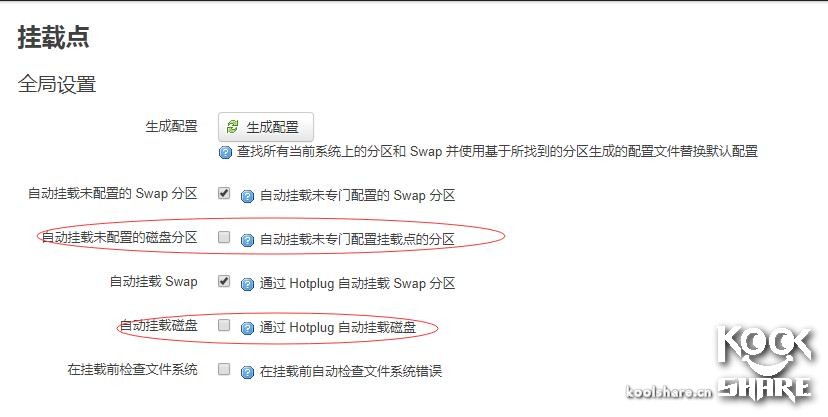
然后点击下发“挂载点”-“添加”,手动挂载磁盘。
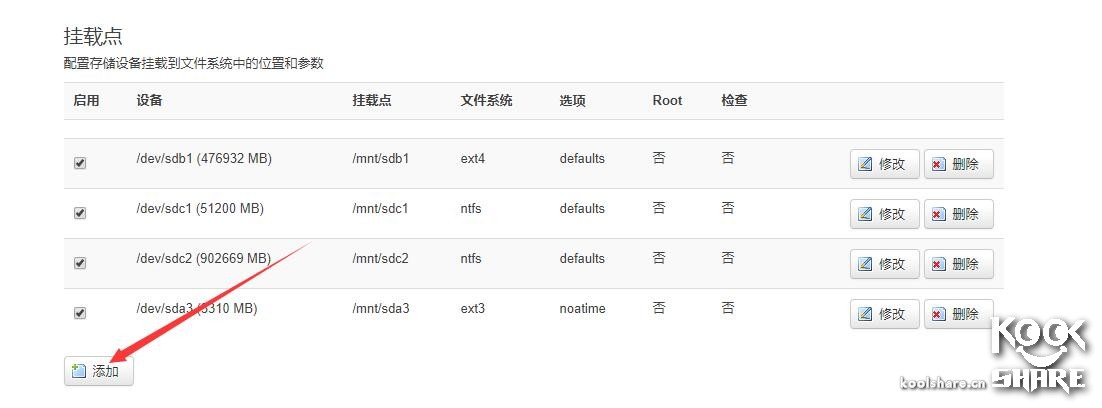
手动挂载步骤如下图。推荐大家根据设备匹配,直观明了,不易出错。多个分区的话,就多添加几个挂载点即可。
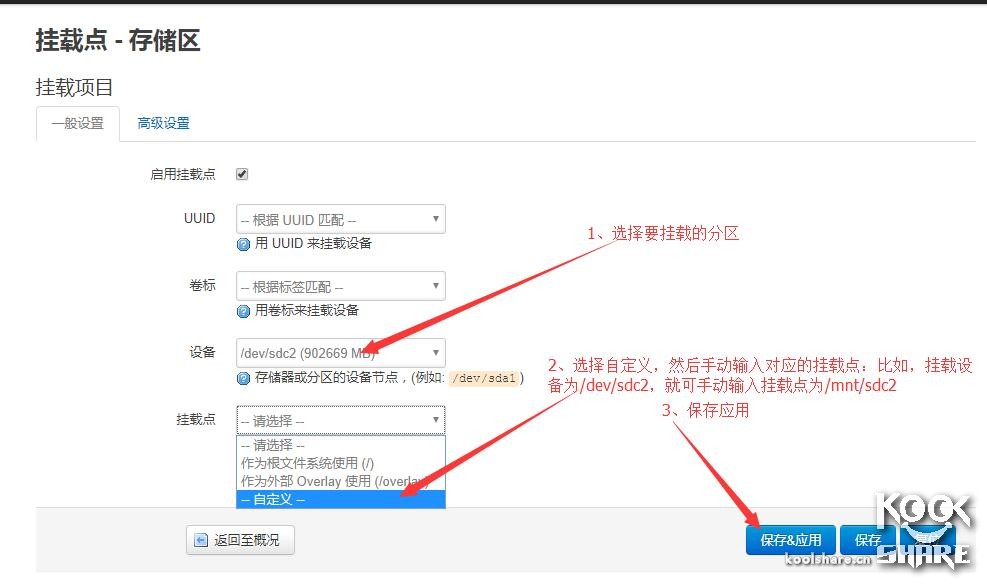
挂载完了之后,详细一下已挂载的挂载点是否正确。
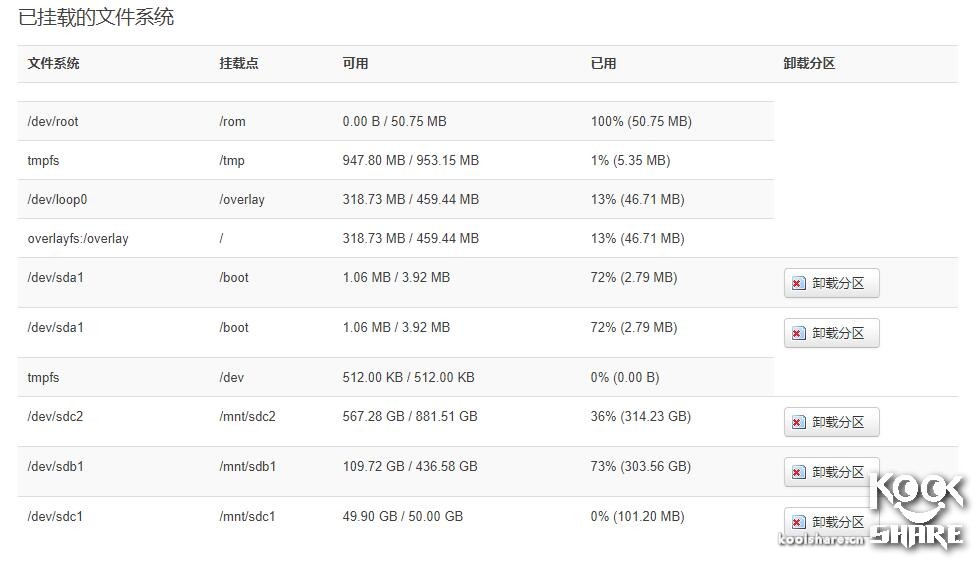
检查无误的话,最好重启一下LEDE软路由,重启后再检查挂载点是否正确。然后开始下面的操作。
下面开始设置网络共享。
1、打开LEDE设置页面,选择“服务”--“网络共享”

在共享页面的“一般设置”里,查看工作组,需要和内网其他需访问共享的设备在同一个工作组,默认是“WORKGROUP”。
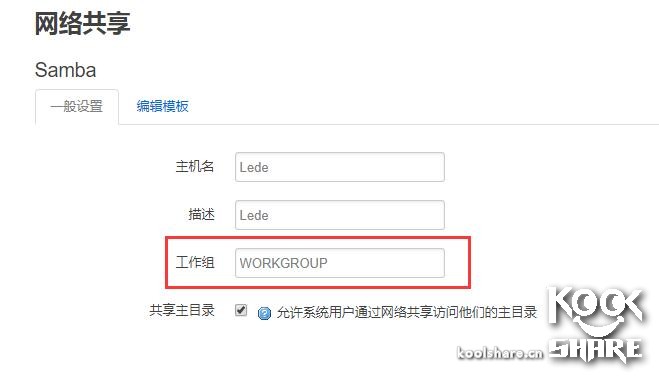
2、设置共享目录。“共享名”是你其他设备上会看到的共享的名字,可以随自己喜好填;“目录”是你要共享的硬盘分区或者目录,根据自己挂载的磁盘填写;“允许用户”是你允许访问共享的用户,为了安全起见,建议不要用匿名,万一被别人蹭网,看到你存在里边的片片也不好。系统默认不允许root用户访问samba,如果要用root用户,就需要改一点设置(这里我们先写上root用户,下面会讲);然后给目录权限,0755(0775).

3、下面就是很多人不会的。前面说了,系统默认不允许root访问samba,所以我们要改一下设置。点击“编辑模板”,在“invalid users = root”前添加一个#号,将本行注释掉即可,这样root就不会被限制访问samba了。
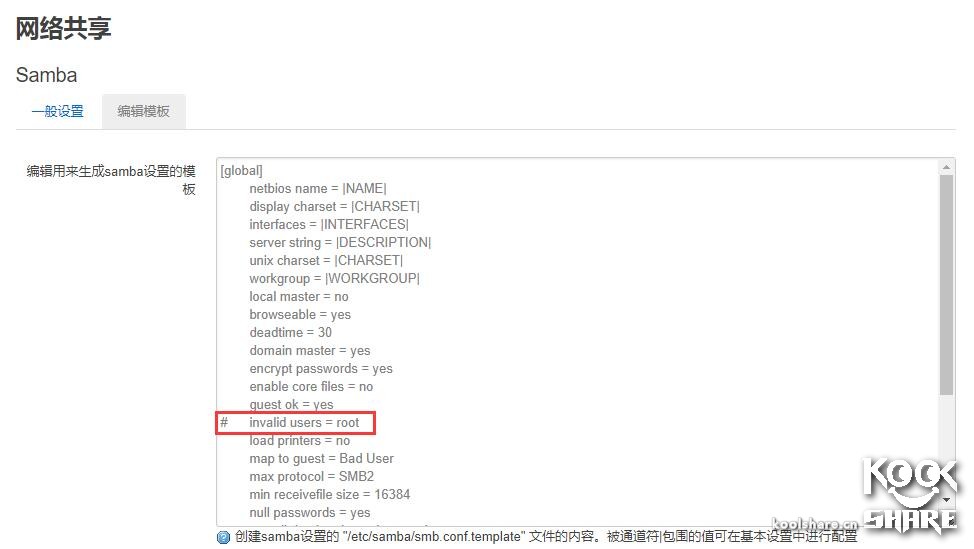
4、下载putty,地址:putty下载 运行putty,输入自己路由器的ip地址,然后点击打开,输入用户名:root,密码输入时看不到,输入完回车即可。

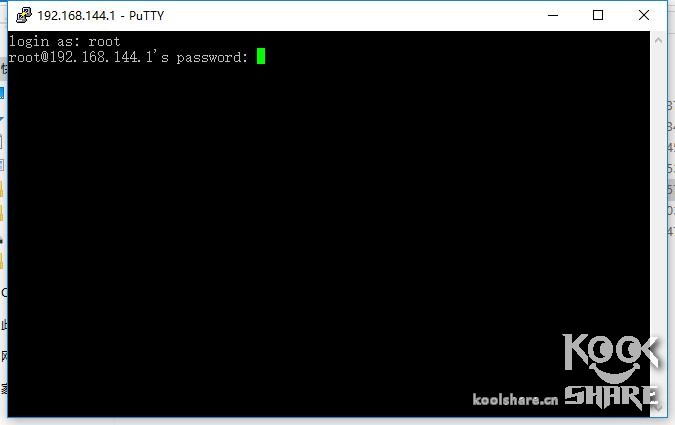
输入命令:
然后会要求你输入密码,然后重复密码,这个密码就是你的samba访问的密码,输入完了就算完成了。输入reboot重启路由器,然后打开电脑上的网上邻居,就可以看到LEDE,打开目录,要求输入访问用户和密码,输入root,密码就是刚才设置的密码,即可访问网络共享了。
操作完毕一定重启一下软路由!操作完毕一定重启一下软路由!
操作完毕一定重启一下软路由!
保证正确挂载才可以!
论坛大神果然多!此教程仅仅是个简单的开启samba共享的教程,关于详细的用户访问权限配置,请移步7楼,@helansnow 大神的详细介绍。 |
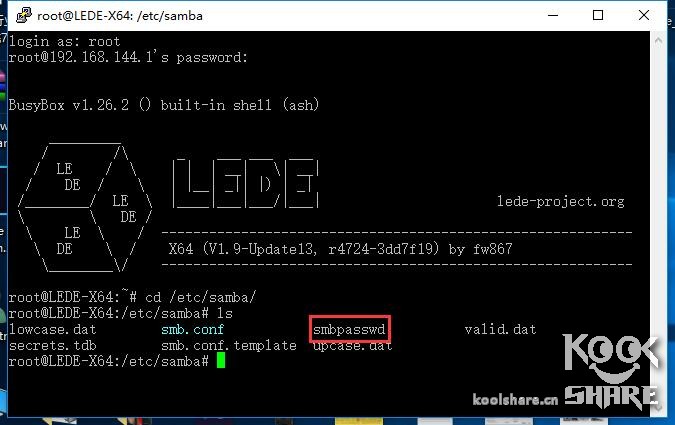
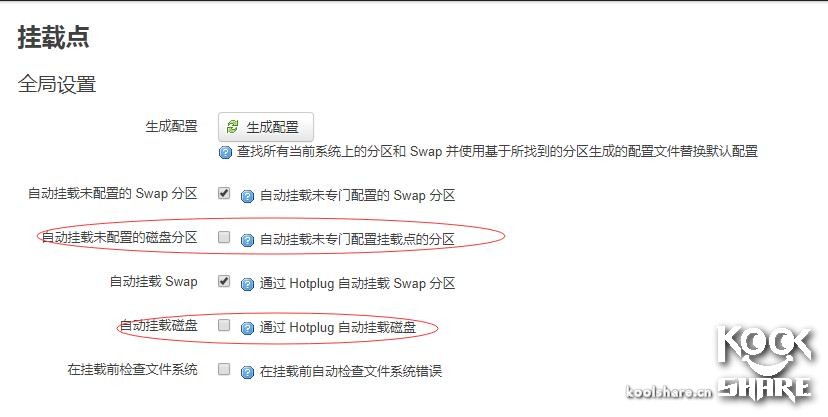
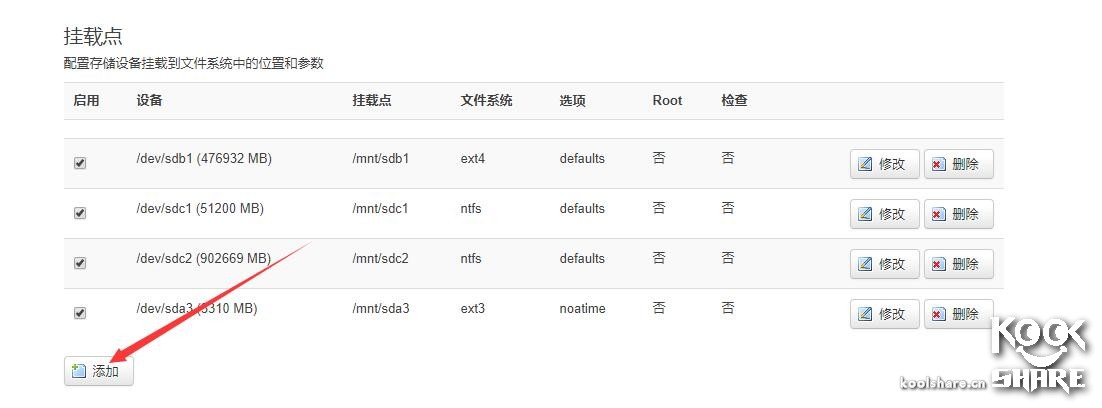
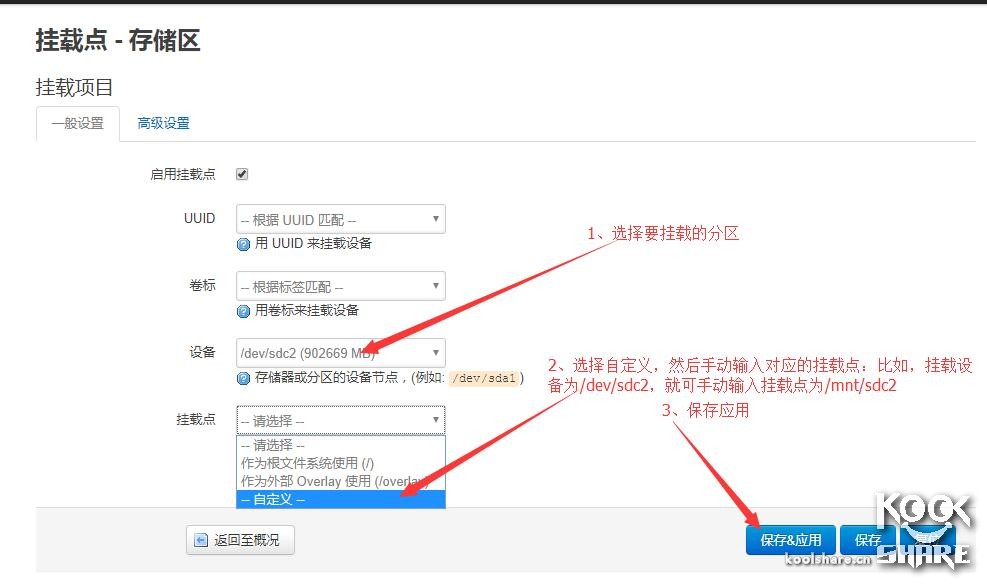
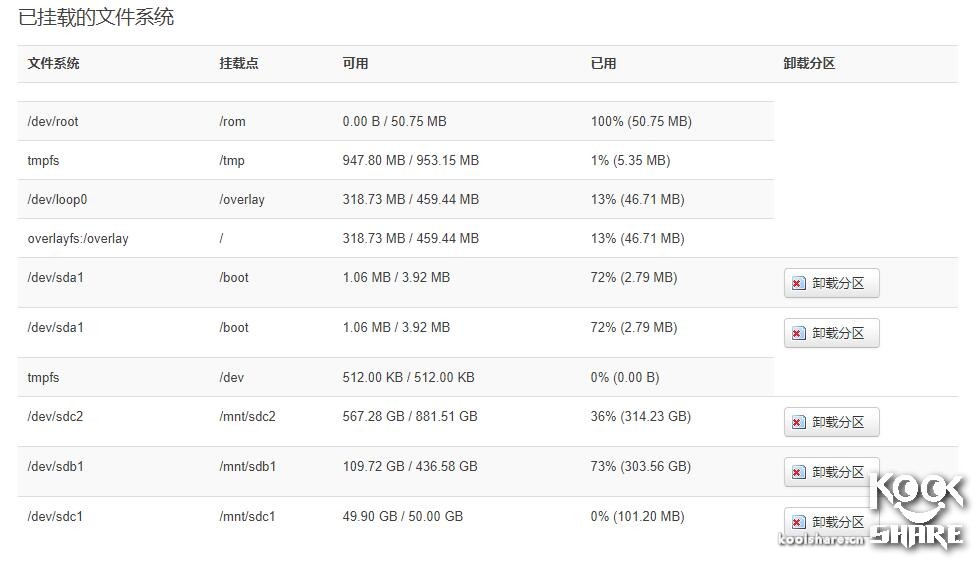

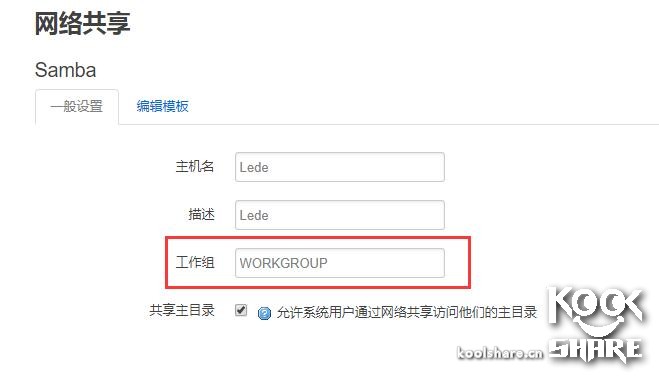

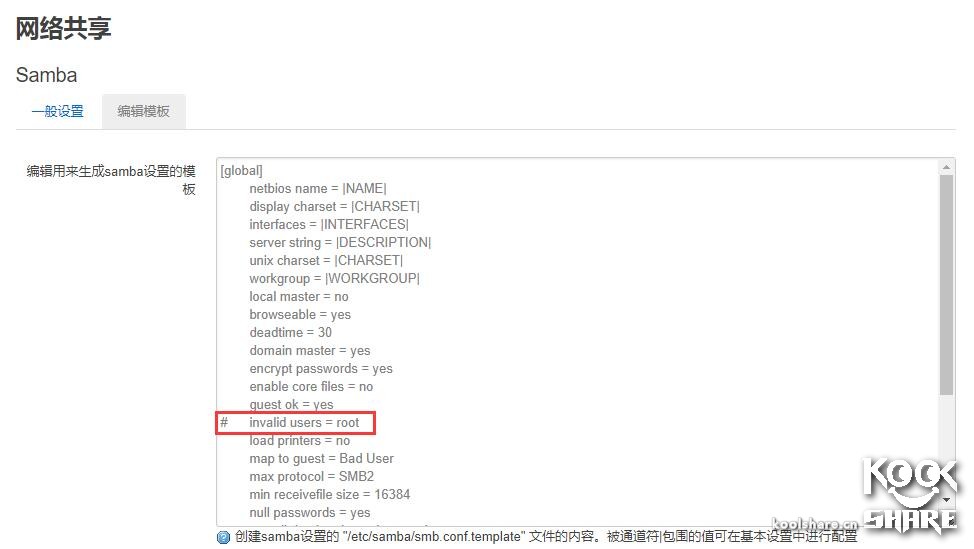

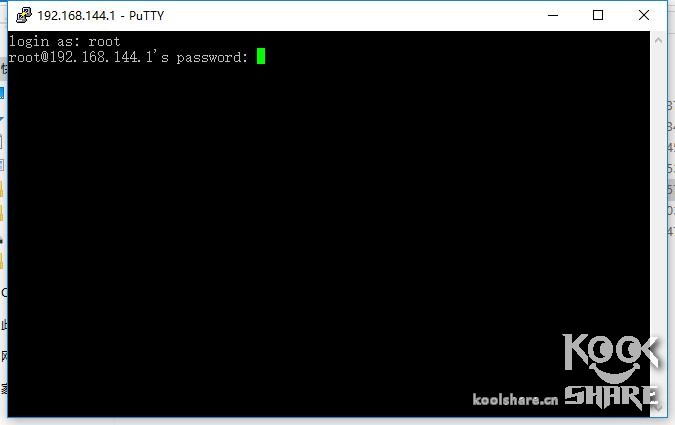

文章评论